Apple Music の不適切なコンテンツをオン/オフにするにはどうすればいいですか?
現在、ほとんどのストリーミング サービスでは、家族のメンバーが 1 つの有料プランを共有しながら、それぞれが個別のアカウントを持つことができるファミリー プランを提供しています。要件を満たした家族全員がプランに参加し、サービスの音楽カタログを楽しむことができます。このようなサービスのよい例の 1 つが Apple Music です。
誰もがフィルタリングされていないプレイリストやアルバムにアクセスできるため、Apple Musicの不適切なコンテンツ設定について知っておくのは良いことです。これが適切に管理されていれば、保護者は子供が年齢にふさわしくない歌詞を聴いてしまうことを心配する必要がなくなります。この記事では、許可またはブロックする方法について説明します。 Apple Music の露骨なコンテンツ ライブラリに表示されないようにします。
コンテンツガイド パート 1. Apple Music の不適切なコンテンツとは何ですか?パート2. iPhoneのApple Musicで不適切なコンテンツを有効/無効にするパート3. AndroidのApple Musicで不適切なコンテンツを有効/無効にするパート4. MacのApple Musicで不適切なコンテンツを有効/無効にするパート5. Windows上のApple Musicで不適切なコンテンツを有効/無効にするパート6. ボーナスヒント: Apple Musicの曲をダウンロードしてどこでもストリーミングするパート7。 最終的な考え
パート 1. Apple Music の不適切なコンテンツとは何ですか?
ストリーミングプラットフォームから聴く音楽は、世界中のさまざまなアーティストのものです。つまり、曲の種類や文化はさまざまで、期待していたものと同じではない可能性があります。これには、あなたに合わない曲のフィルタリングされていない歌詞も含まれます。 Apple Music実際にはこれに対する直接的な設定はありませんが、代わりにデバイスの設定で管理することができます。そして、これはミュージック アプリに自動的に適用されます。
しかし、Apple Music のこの露骨なコンテンツとは一体何なのでしょうか? 言葉自体からすると、露骨とは検閲されていない、または制限されていないという意味で、あなたにとって望ましくない不適切な詳細が表示される可能性があります。Apple Music の露骨なコンテンツは、実際には、次に表示または聞く映像に成人向けコンテンツが含まれている可能性があるという警告として機能します。これは現在、一部のトラックで非常に人気があるため、特にプランに子供も含まれている場合は、これをオンにすることをお勧めします。
Apple Music の不適切なコンテンツとみなされる曲は何ですか? 歌詞に、ののしり、侮辱、無礼な言葉、不当で偏見のある言葉、成人向けコンテンツ、虐待などの暴力など、強い言葉遣いが含まれている場合、その曲は自動的に Apple Music の不適切なコンテンツに該当します。
トラックが露骨な内容であるかどうかを判断するには、曲のタイトルの横に「Explicit」というラベルが表示されます。場合によっては、E の文字が付いていることもあります。
パート2. iPhoneのApple Musicで不適切なコンテンツを有効/無効にする
ストリーミング用に選択した曲が Apple Music の不適切なコンテンツとみなされる場合、デバイス画面にミニウィンドウが表示され、曲に不適切なコンテンツが含まれている可能性があることを通知します。続行するには、音楽制限でこれを有効にする必要があります。より明確な詳細については、iPhone でこれを行う方法に関する完全なステップバイステップ ガイドを参照してください。
ステップ 1:
iOS デバイスの設定アプリに移動し、「スクリーンタイム」オプションを選択します。
ステップ 2:
ページをスクロールして、「コンテンツとプライバシーの制限」オプションまで移動します。次にこれをタップします。
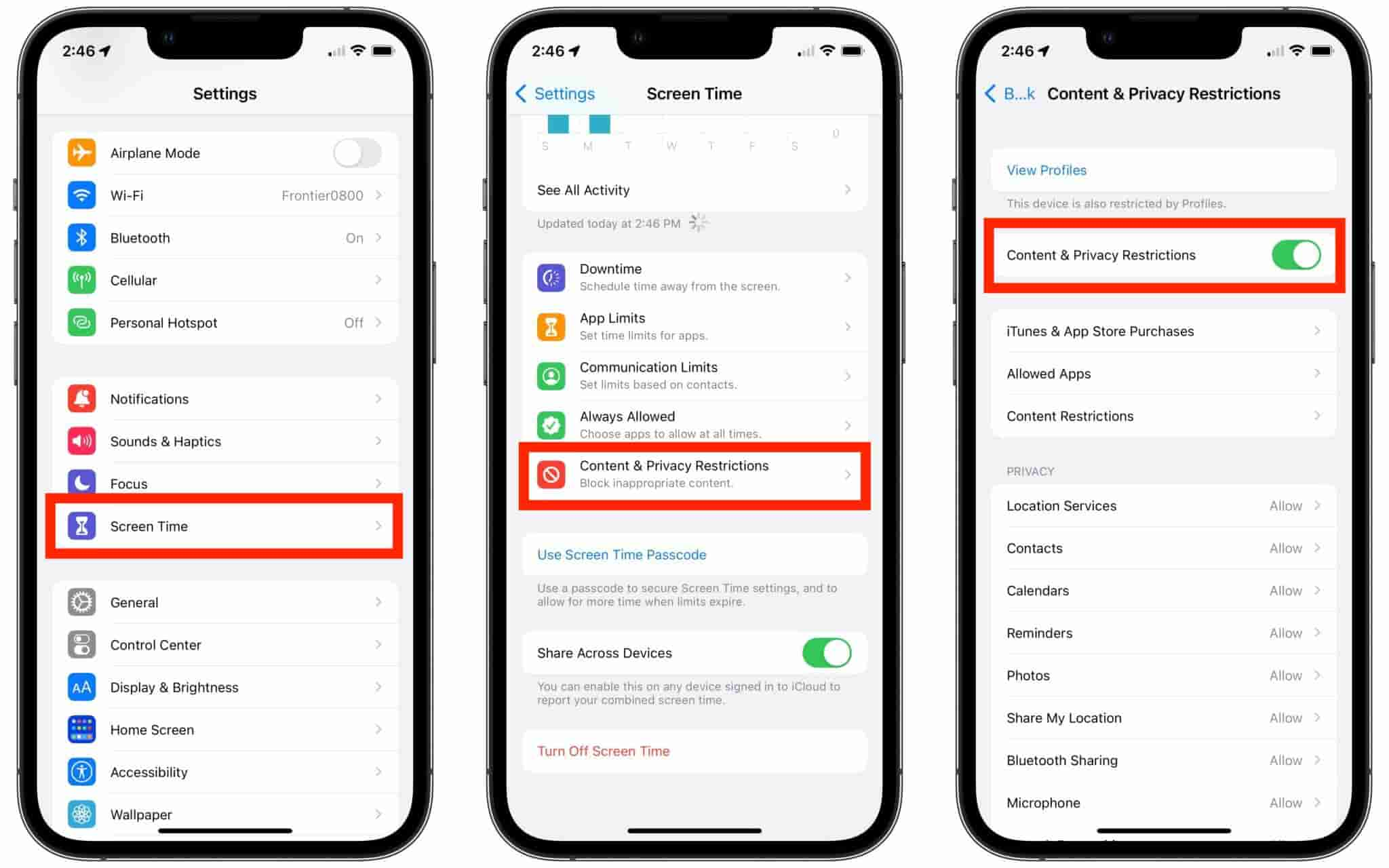
ステップ 3:
次のウィンドウで、「コンテンツとプライバシーの制限」の横にあるボタンを切り替えて、上部の少し下にある「コンテンツ制限」ボタンを選択します。
ステップ 4:
音楽、ポッドキャスト、フィットネスを選択して、許可するコンテンツと許可しないコンテンツの選択を開始します。その後は、クリーンまたは明示的なコンテンツを選択するだけです。
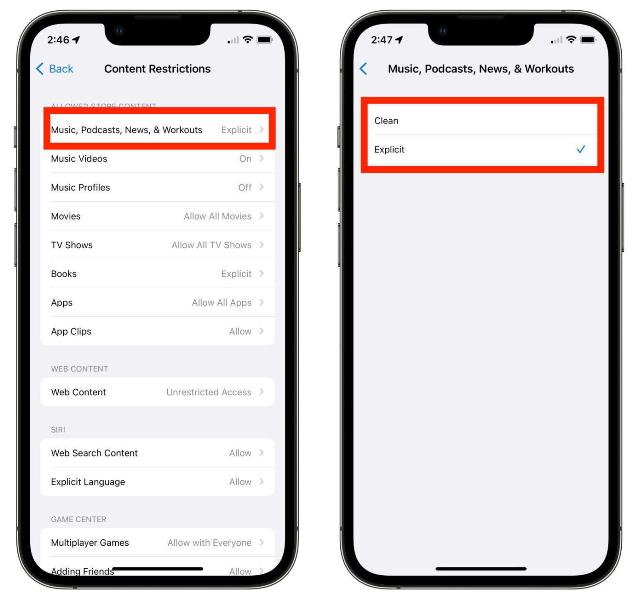
パート3. AndroidのApple Musicで不適切なコンテンツを有効/無効にする
AppleはApple Musicアプリも提供している。 Android ユーザー。Android で Apple Music の露骨なコンテンツをオン/オフにするにはどうすればいいですか? 上記の手順はアプリ内で完了できます。Android デバイスで Apple Music の露骨なコンテンツを許可またはブロックする方法は次のとおりです。
ステップ 1:
Android デバイスで Apple Music アプリを開き、左上隅にある 3 つのドットをタップします。
ステップ 2:
次に、「設定」をタップします。「コンテンツ制限」オプションが見つかるまで下にスクロールします。これらの設定にはパスコードを設定する必要があります。任意の 4 桁のパスコードを選択します。
ステップ 3:
次に、「コンテンツ制限を有効にする」のトグルをオンにします。露骨な音楽をオンまたはオフにするには、「音楽の露骨なコンテンツを許可する」のスイッチを切り替えるだけです。
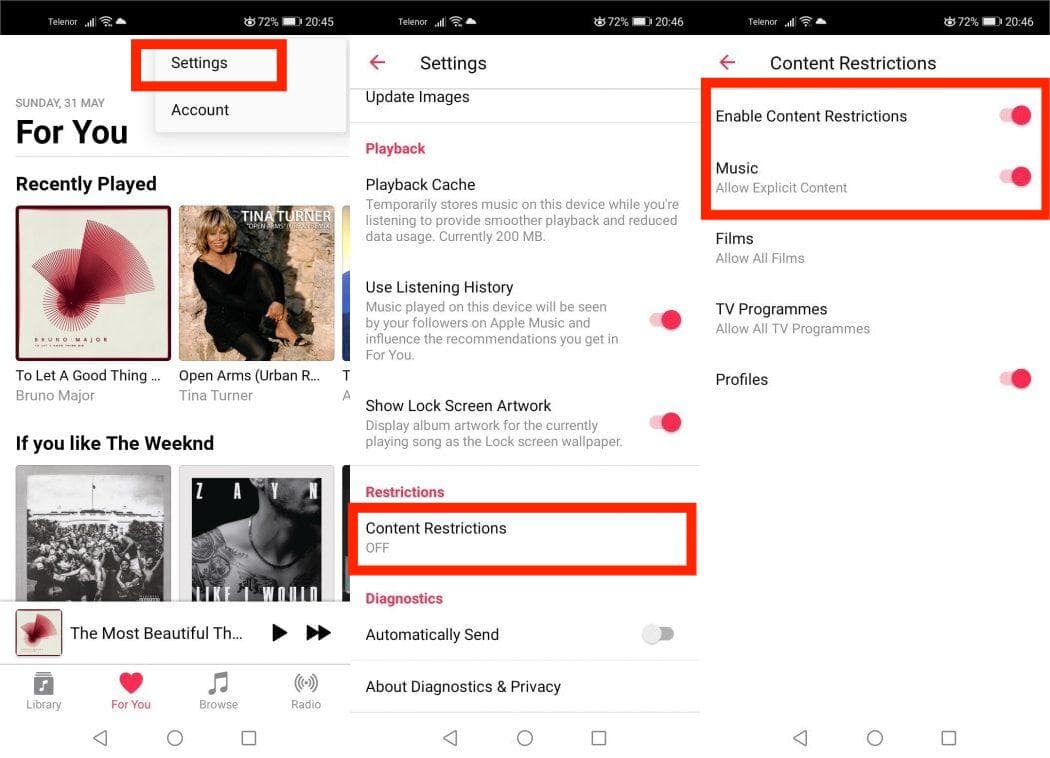
パート4. MacのApple Musicで不適切なコンテンツを有効/無効にする
Mac で Apple Music の露骨なコンテンツをオンまたはオフにする手順は非常に簡単です。アプリ内からコンテンツ制限を管理するだけです。手順は次のとおりです。
ステップ 1:
左上隅の Apple メニューをクリックし、システム環境設定に移動します。左側のサイドバーから「スクリーンタイム」を選択し、右側のペインから「コンテンツとプライバシー」を選択します。
ステップ 2:
「コンテンツとプライバシー」の横にあるトグルを有効にして、「ストアの制限」タブに進みます。
ステップ 3:
「不適切な音楽、ポッドキャスト、ニュースを許可する」の横にあるトグルをオンにします。または、不適切な音楽を除外したい場合は、オフに切り替えることができます。
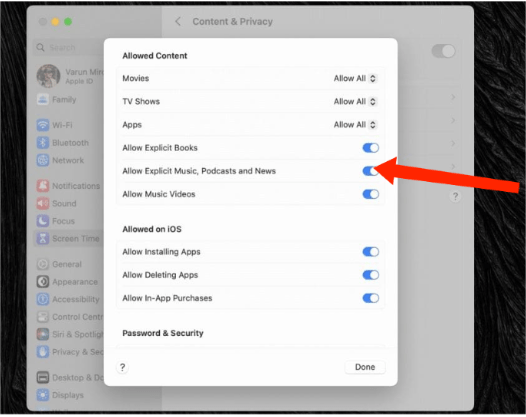
パート5. Windows上のApple Musicで不適切なコンテンツを有効/無効にする
新しい Apple Music アプリが Windows で利用できるようになりました。Windows 10 バージョン 19045.0 以降を実行している限り、Apple Music アプリをコンピューターにダウンロードできます。Windows を使用して音楽を再生している場合は、Windows で Apple Music の不適切なコンテンツを有効または無効にする方法についてのガイドをご覧ください。
ステップ 1:
Apple Music を開き、左下隅にあるプロフィール名をクリックして、歯車アイコンをクリックします。
ステップ 2:
ドロップダウン メニューから、[設定] をクリックします。次に、[制限] をクリックします。これにより、制限設定が開きます。
ステップ 3:
最後に、トグルをオンまたはオフにして、露骨な音楽を許可するかブロックするかを選択します。
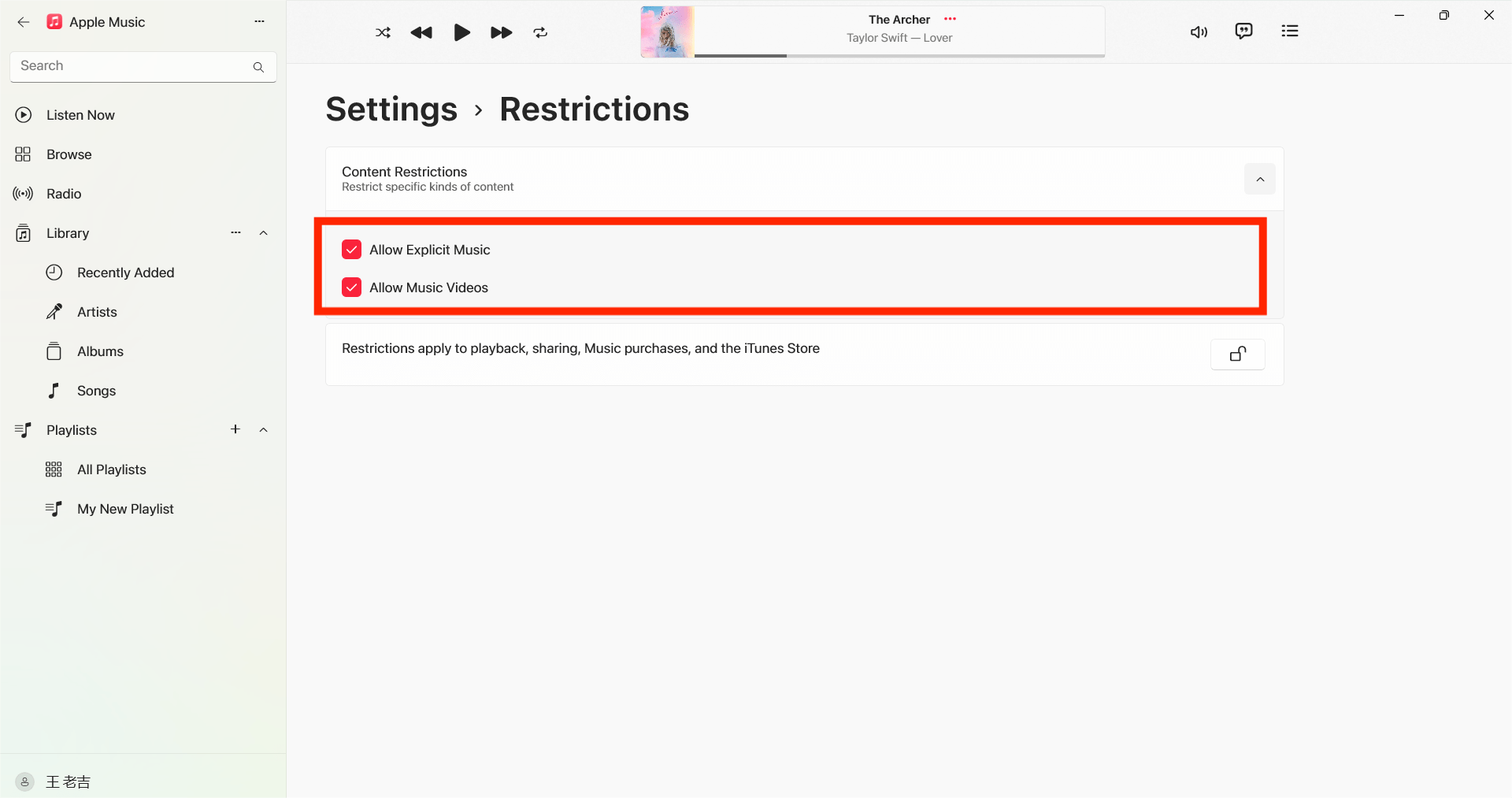
パート6. ボーナスヒント: Apple Musicの曲をダウンロードしてどこでもストリーミングする
Apple Music の不適切なコンテンツと、モバイル デバイスでそのオン/オフを切り替える方法について学習した後、Apple Music のお気に入りをダウンロードして、任意のデバイスで再生する方法に関する最良のヒントを共有します。
もともと、Apple Music カタログは、このサービスに加入している人だけがアクセスできます。無料トライアルは最長 3 か月までで、これはすでに最長ですが、それが終了すると、曲のストリーミングは少し難しくなります。また、Apple Music サブスクリプションを通じてダウンロードした曲は、Apple Music が承認したデバイスでのみ再生できることにも注意してください。その主な理由は、これらのアイテムに使用されている DRM 保護です。しかし、それを削除する方法を見つけることができれば、より良いリスニング体験を確保できます。
検索を終了するには、 AMusicSoft Apple Music コンバータ、これはトラックをDRMフリーにするのに最適な方法です。保護を解除できる限り、変換やダウンロードなどの他の手順はスムーズに進みます。はい、AMusicSoftは変換も可能で、MP3、WAV、FLAC、AAC、AC3、M4Aなどの複数のオーディオ形式を作成できます。これで簡単に共有して 任意のデバイスから音楽ファイルを転送する いつでもダウンロードできます。ダウンロードしたコンテンツは、当初承認されていないデバイスも含め、多くのデバイスで再生できます。 Apple Music から曲が消えた、すぐに復元できます。
それ以外にも、AMusicSoft Apple Music Converter は 5 倍のスピードで設計されています。すべてのプロセスは、短時間で完了します。また、結果が最高で、高品質のストリーミングを体験できることも保証されています。このツールの使用を開始するには、AMusicSoft の Web サイトにアクセスし、そこからアプリケーションをダウンロードしてください。
ステップ 1:
インストールが完了したら、ツールを起動し、ダウンロードしたいファイルをすべて追加します。AMusicSoft Apple Music Converter は複数の変換をサポートしているため、ダウンロードしたい場合に大量の音楽ファイルを追加できます。

ステップ 2:
変換に使用する出力形式を MP3、WAV、FLAC、AAC、M4A、AC3 から選択します。これらは AMusicSoft から入手できる利用可能な形式です。出力フォルダーも選択する必要があります。

ステップ 3:
「変換」をクリックして、変換するファイルを確定します。数分で、ずっと待ち望んでいた曲を楽しむことができます。

パート7。 最終的な考え
上記のガイドでは、Apple Musicの露骨なコンテンツについて、またデバイス設定でそれをオン/オフにする方法をよく理解できました。このガイドを保存して従うだけで、不適切なコンテンツがアカウントに表示されるのを防ぐことができます。一方、ダウンロードしてインストールしてください AMusicSoft Apple Music コンバータ お使いのデバイスで、Apple Music カタログから必要な曲をすべて保存し始めます。これにより、お持ちのあらゆる種類のプレーヤーで無制限のセッションが保証されます。
人々はまた読む
Robert Fabry は熱心なブロガーであり、テクノロジーに強い関心を持つ人物です。彼がヒントをいくつか共有することで、皆さんを魅了してくれるかもしれません。彼は音楽にも情熱を持っており、AMusicSoft で音楽に関する記事を執筆しています。